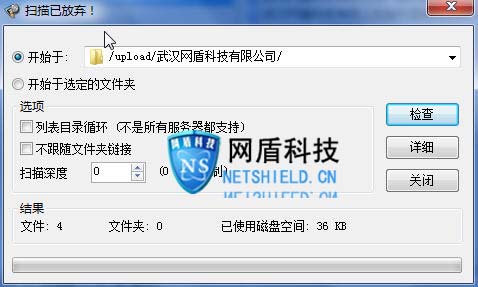FlashFXP是一款功能强大的FXP/FTP软件,如果你使用其它ftp工具受到挫折,试试这款好用的软件吧。FlashFXP使用简单,并且有汉化版。 目前市面上的FTP教程适用的版本都过于老化,固我们网盾科技编辑了最新的FTP教程供客户参考! 2012年6月4日新编教程,适用新版本FTP! 下载地址:http://www.027down.com/view/293.html 一、使用FTP上传文件! 2.在“站点管理器”对话框中,点击“新建站点”,在弹出的对话框中,输入一个站点名称。 3.在常规面板,输入ftp空间的IP地址,端口,用户名称,密码,然后点击“应用”按钮,站点就设置好了。点击“连接”按钮,连接站点。 4.连接上站点之后,在本地磁盘,找到要上传的站点目录,选中后右键单击,单击“传输”。上传网站就这样轻易实现了。 同样的方法,选中远程空间中的文件或者文件夹,点右键,占击“传输”,就可以下载到本地。 二、FTP站点之间的传输! 1.在“站点管理器”中,输入站点的ftp信息,定义好要对传的两个站点。
本文介绍FlashFXP最基本的功能,设置站点,上传网站。
1.打开FlashFXP,点击“站点”/“站点管理器”。快捷键F4。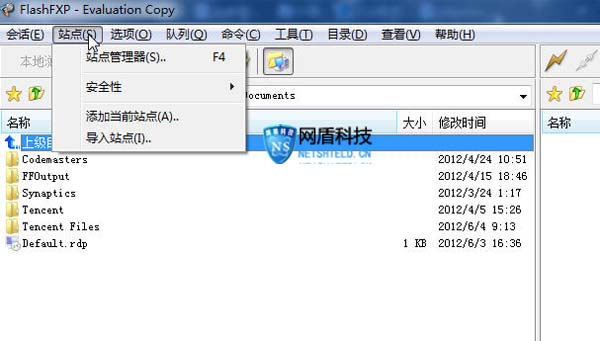
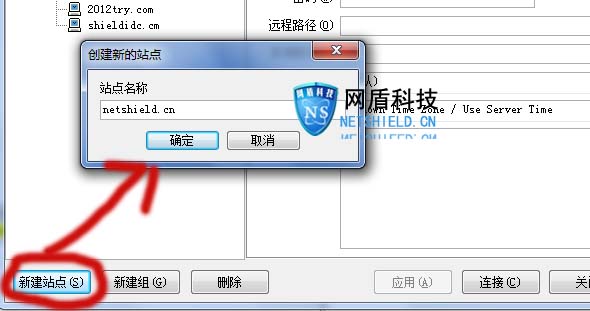
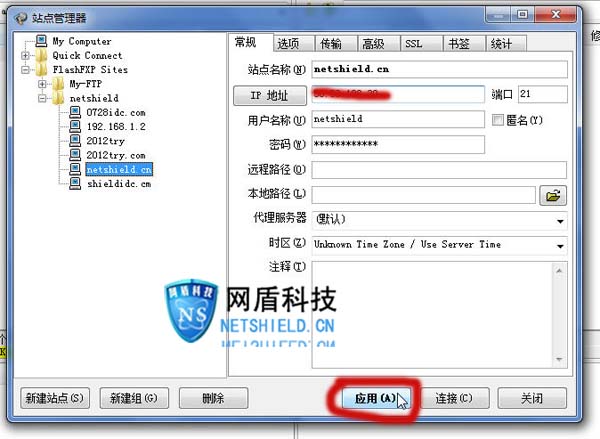
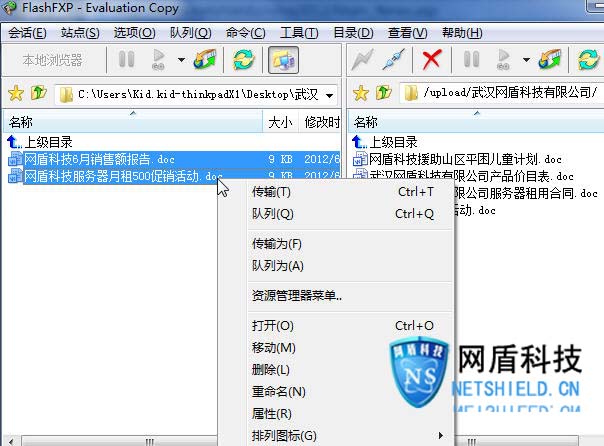
FlashFXP最特殊的功能是它可以实现站点之间的对传,这也体现在它的名称FlashFXP上,而不叫FlashFTP。如果你要制作镱像网站,多多利用这个功能吧。
2.在“站点管理器”中,点击“连接”,首先连接其中一个站点,之后再连接另一个站点。选中一个站点中的文件或者文件夹,点击右键,选中“传输”。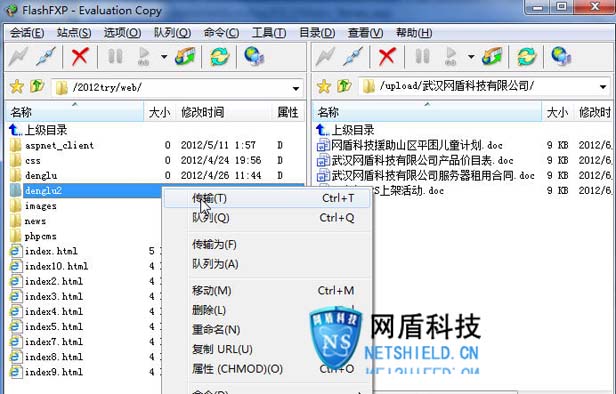
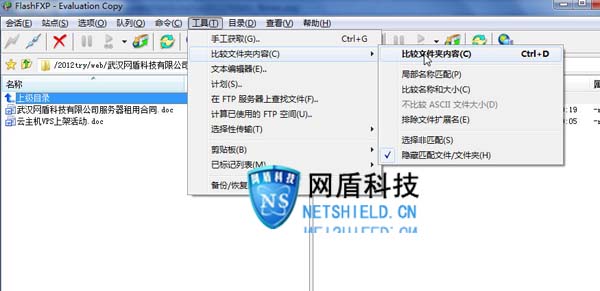
1.点击“选项”/“参数选择”。(F6快捷键)
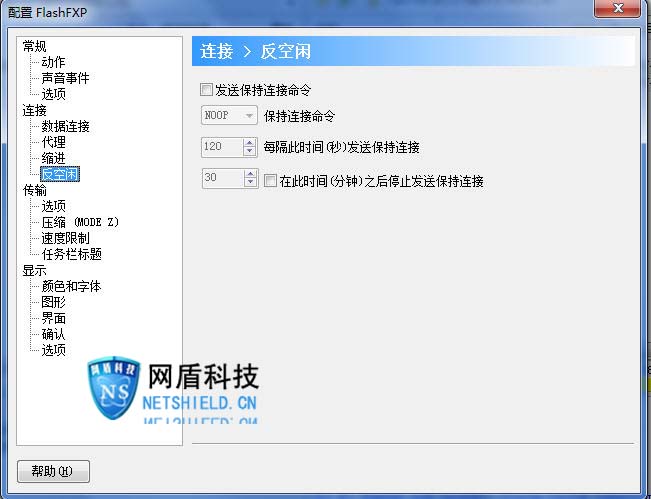
1.进入你想检查的目录